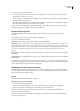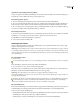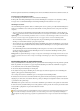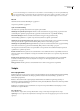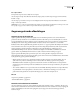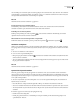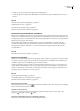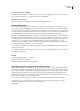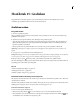Operation Manual
424
Hoofdstuk 15: Grafieken
Met grafieken kunt u statistische gegevens op een visuele manier presenteren. In Adobe Illustrator kunt u negen
verschillende typen grafieken maken en deze aan uw behoeften aanpassen.
Grafieken maken
Een grafiek maken
1 Selecteer een grafiekgereedschap.
Het type grafiek dat wordt gegenereerd, wordt bepaald door het gereedschap dat u het eerst selecteert. U kunt het type
grafiek later echter wijzigen.
2 Gebruik een van de volgende manieren om de afmetingen van de grafiek te bepalen:
• Sleep diagonaal van de hoek waar de grafiek moet beginnen naar de tegenoverstaande hoek. Houd Alt (Windows) of
Option (Mac OS) ingedrukt en sleep om de grafiek vanuit zijn middelpunt te tekenen. Als u Shift ingedrukt houdt,
beperkt u de grafiek tot een vierkant.
• Klik op de plaats waar u de grafiek wilt maken. Voer de breedte en hoogte van de grafiek in en klik op OK.
Opmerking: De afmetingen die u definieert, gelden voor het hoofdgedeelte van de grafiek, maar niet voor de labels en de
legenda.
3 Voer gegevens voor de grafiek in het venster Grafiekgegevens in.
Belangrijk: Grafiekgegevens moeten op een bepaalde manier worden geordend. Dit verschilt per grafiektype. Lees de informatie
over het organiseren van labels en gegevens in het werkblad voordat u begint met het invoeren van gegevens.
4 Klik op de knop Toepassen of druk op Enter op het numerieke toetsenblok om de grafiek te maken.
Het venster Grafiekgegevens blijft geopend totdat u het sluit. Hierdoor kunt u eenvoudig wisselen tussen het bewerken van
de grafiekgegevens en het werken op het tekengebied.
Zie ook
“Galerie met grafiekgereedschappen” op pagina 30
“Grafiekgegevens invoeren” op pagina 425
“Grafieken opmaken en aanpassen” op pagina 428
De kolombreedte of decimale precisie aanpassen
Het aanpassen van de kolombreedte is niet van invloed op de breedte van de kolommen in de grafiek; u ziet zo alleen meer
of minder cijfers in de kolom.
Standaard wordt gewerkt met waarden van 2 decimalen. Als het getal 4 in een cel wordt ingevoerd, wordt dit in het venster
Grafiekgegevens weergegeven als 4,00 en het getal 1,55823 wordt weergegeven als 1,56.
De breedte van kolommen aanpassen
❖
Voer een van de volgende handelingen uit:
• Klik op de knop Celspecificaties en voer een waarde in tussen 0 en 20 in het tekstvak Kolombreedte.
• Plaats de aanwijzer op de rand van de kolom die u wilt aanpassen. De aanwijzer verandert in een dubbele pijl . Sleep
de scheidslijn tussen de kolommen naar de gewenste positie.